Para Download Informe seu e-mail aqui e receba totalmente grátis!
Sabemos que o Protheus oferece diversas ferramentas e recursos para a personalização e controle de dados.
Entre esses recursos, os logs de inclusão e alteração (USERLGI e USERLGA) são amplamente reconhecidos como um dos recursos mais simples e essenciais do Protheus para rastrear mudanças em tabelas.
Mas, como habilitar, visualizar e disponibilizar essas informações de forma clara para os usuários?
Habilitando os Logs USERLGI e USERLGA
Para habilitar os logs de inclusão e alteração (USERLGI e USERLGA) em uma tabela específica, o processo pode ser realizado no configurador do Protheus.
Fizemos um exemplo utilizando a tabela de clientes.
- Acesse o configurador como administrador.
- Abra a tabela desejada (neste caso, a tabela de clientes).
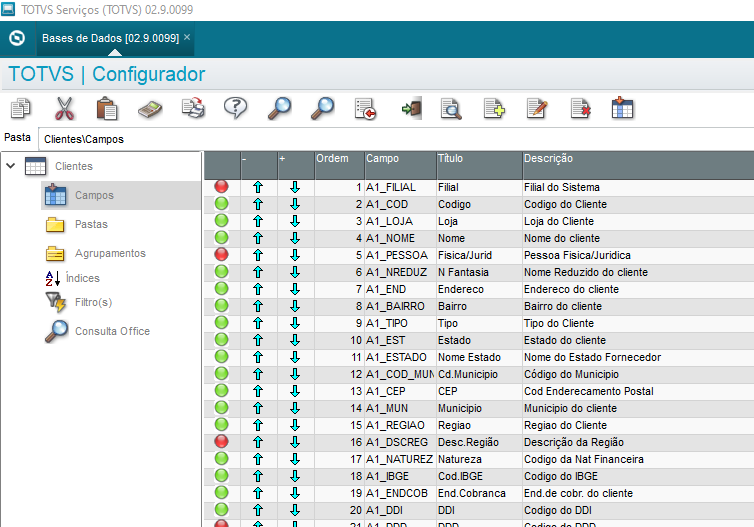
3. Vá para “Campos Reservados” e escolha a opção “Log de Inclusão” e “Log de Alteração”.
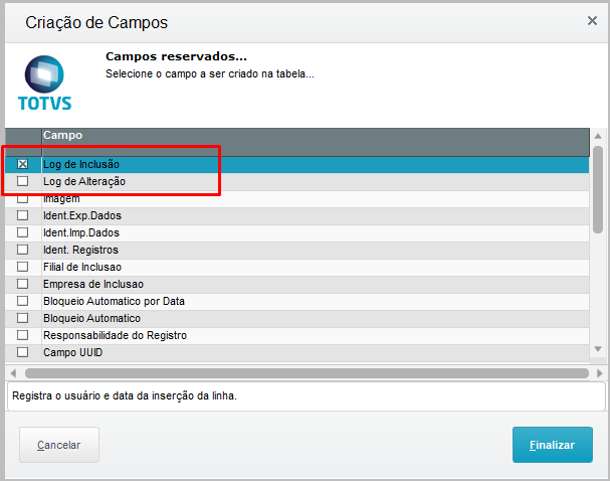
4. Marque as opções pertinentes e aplique as configurações.
A partir desse ponto, o Protheus começará a armazenar informações sobre quem incluiu e quem alterou registros na tabela.
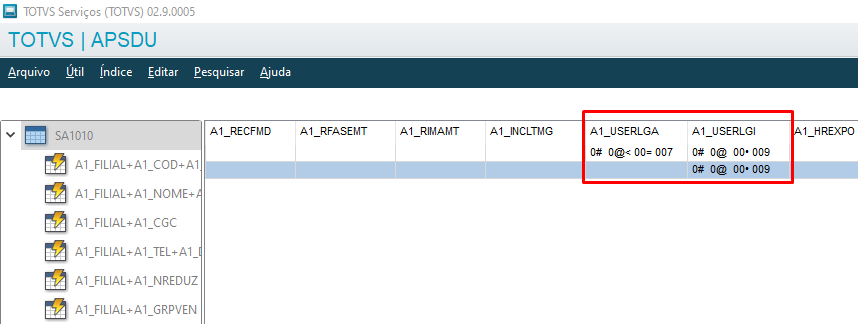
Tornando as Informações Visíveis para os Usuários
Embora as informações sejam registradas no banco de dados, os dados são armazenados de forma criptografada e apresentados de uma forma que não é legível para os usuários, que muitas vezes precisam solicitar ajuda da equipe de TI para entender as informações.
Então, para contornar esse problema, podemos criar um campo virtual que apresentará essas informações de maneira mais simples, de forma que os usuários podem compreender.
- Na tabela de clientes no configurador, adicione um campo virtual, por exemplo, A1_YLELGI.
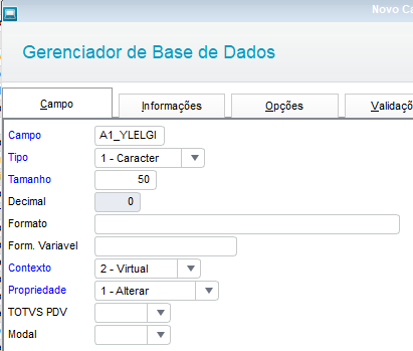
2. Certifique-se de marcá-lo como “virtual”.
3. Na aba “Opções”, preencha o campo com o seguinte comando, que está disponível no material para download
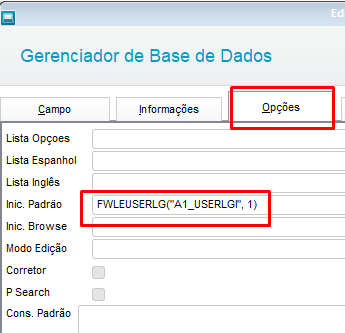
4. Faça as devidas aplicações.
Agora, ao acessar o cadastro do cliente, o usuário verá na parte inferior quem incluiu e quem alterou os registros.
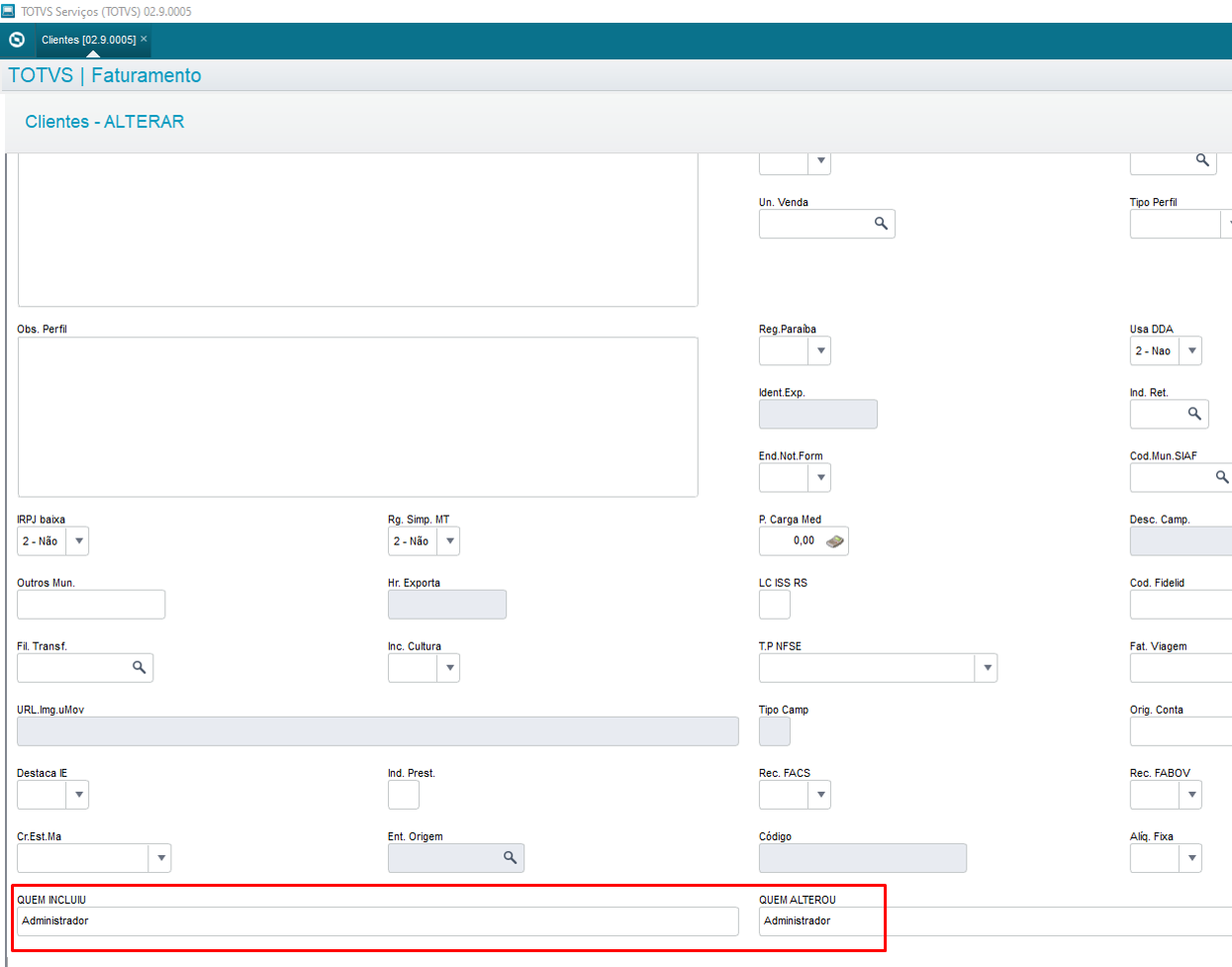
Incluindo informações de data
Embora agora seja possível identificar quem realizou as alterações, adicionar a data que elas foram realizadas também pode ser um grande diferencial.
Para isso, basta seguir um processo incorporando um código mais completo que também torne a informação visível na tabela para os usuários. Essa adição permitirá que eles saibam não apenas quem, mas também quando as alterações foram feitas.
- SA1->(FWLEUSERLG(“A1_USERLGI”, 1))+space(1)+SA1->(FWLEUSERLG(“A1_USERLGI”, 2))
- SA1->(FWLEUSERLG(“A1_USERLGA”, 1))+space(1)+SA1->(FWLEUSERLG(“A1_USERLGA”, 2))
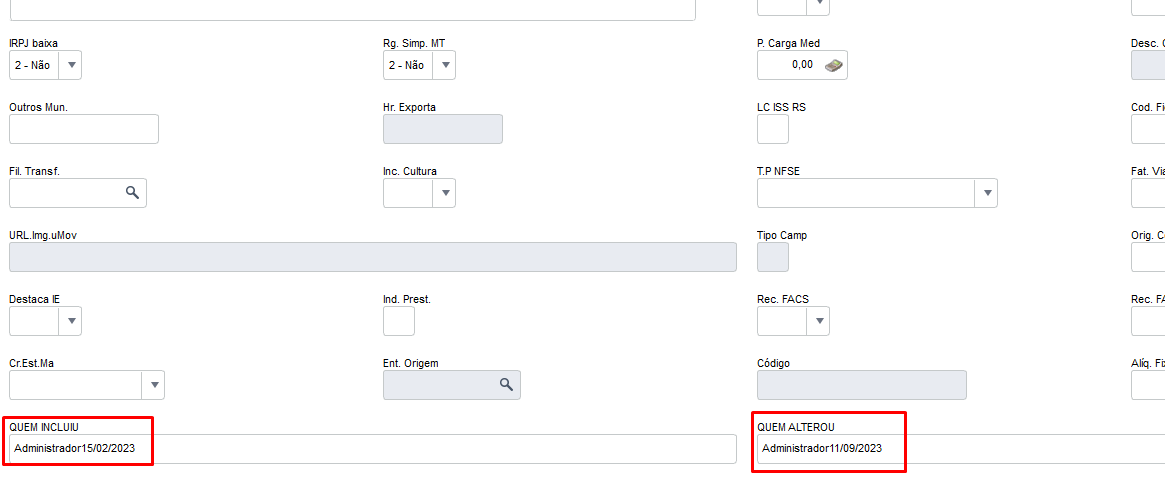
Lembrando que esse exemplo foi realizado no cadastro de clientes, mas a mesma abordagem pode ser aplicada a qualquer tabela no Protheus, proporcionando uma visão clara e acessível das alterações realizadas.
Para Download Informe seu e-mail aqui e receba totalmente grátis!
Este é um documento vivo e está sempre em atualização. Se faltou algo, não deixe de comentar no final do artigo ou entre em contato.




